


默认情况下,Windows 7会根据系统设置自动将屏幕关闭以节省能源。幸运的是,您可以通过简单的设置来防止屏幕自动休眠,本文将向您介绍如何在Windows 7系统中设置屏幕常亮,让您摆脱屏幕自动关闭的困扰。
具体方法如下:
1、首先,在计算机的控制面板中寻找“硬件和声音”选项,在找到后点击进入下一步操作。
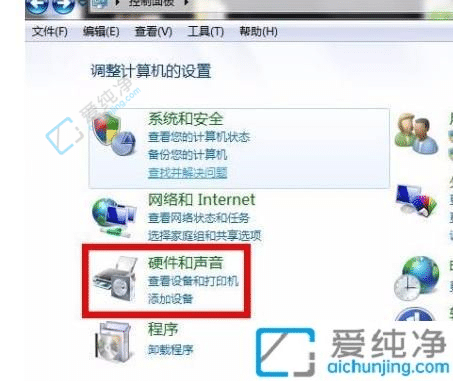
2、接着,页面将会切换至“硬件和声音”页面,定位“电源选项”并点击,如下图所示。
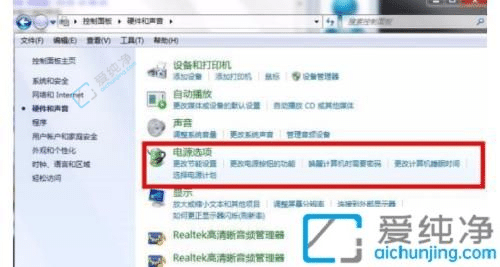
3、接下来,页面将切换至电源选项,点击左侧边栏中的“选择关闭显示器的时间”选项。
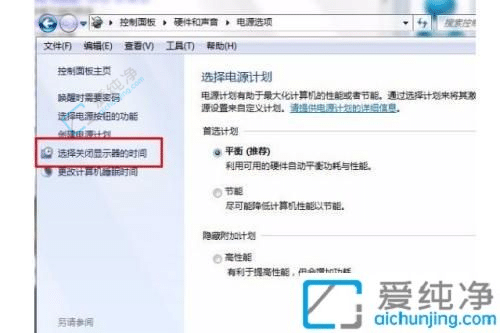
4、随后,将进入如下所示的界面,点击“关闭显示器”和“使用计算机睡眠”两个选项后的下拉按钮,在下拉框中选择“从不”。
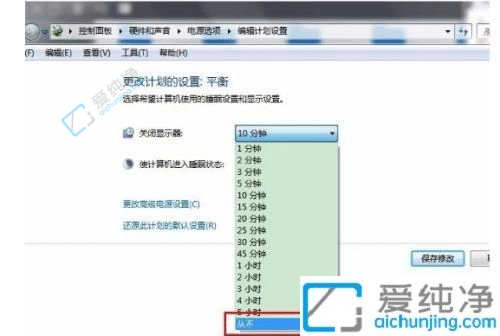
5、完成以上步骤后,找到页面右侧的“保存修改”按钮并点击,即可成功设置电脑不自动进入屏幕保护模式。
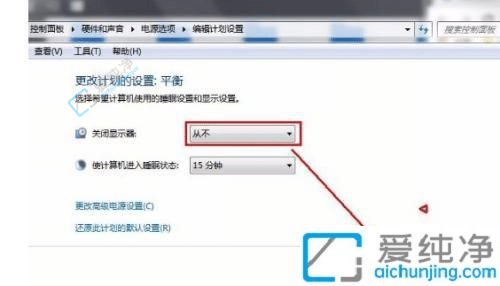
通过本文介绍的方法,您应该能够在Windows 7中成功设置屏幕保持常亮而不休眠,以满足您的特定需求。请记住,在让屏幕保持常亮的同时,也会增加电脑的能耗,因此请谨慎使用这一功能并根据实际情况做出决定。
| 留言与评论(共有 条评论) |